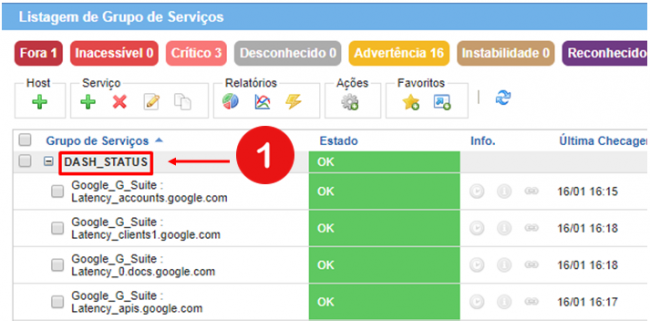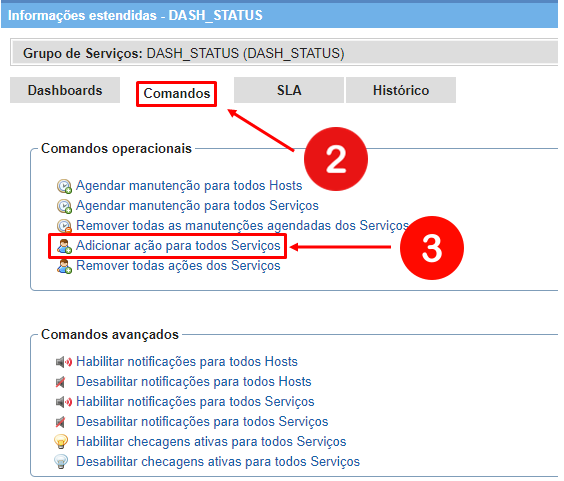Objetivo
Descrever o passo a passo necessário para inserir reconhecimento em elemento com incidente.
Público-alvo
Usuários e administradores da solução OpMon que desejam inserir ações em elementos com incidente.
Inserindo Reconhecimento
Para saber como inserir reconhecimento em um determinado elemento com incidente você pode seguir o passo a passo abaixo descrito ou assistir o vídeo a seguir, que demonstra como inserir e remover Ações. O vídeo a seguir compõe a trilha de treinamentos oficiais da OpServices, para se matricular em qualquer treinamento Online disponibilizado basta acessar nossa área de treinamentos e fazer o seu cadastro, é totalmente gratuito e está disponível para todos os interessados. Clique aqui para acessar nosso canal de treinamentos.
Inserir reconhecimento para um incidente, significa reconhecer o problema atual, e isso implica em desativar as notificações futuras enquanto o elemento permanecer naquele mesmo estado. O reconhecimento será automaticamente removida quando o serviço mudar de estado.
Ao inserirmos um reconhecimento:
- damos ciência ao OpMon e aos seus respectivos usuários que o incidente está sendo tratado;
- ou host ou serviço é removido da visão de Incidentes Pendentes;
- as notificações periódicas ou escalações são interrompidas;
- o usuário que insere o reconhecimento é obrigado a colocar um comentário, podendo fazer referência a um número de ticket/chamado/OS.
Selecione o elemento ao qual deseja inserir o reconhecimento e em seguida clique no ícone ![]() , veja:
, veja:

Você verá uma tela similar a abaixo apresentada, onde deverá clicar em “Reconhecer incidente”:
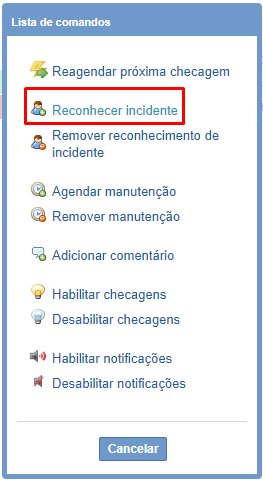
Na tela seguinte, insira um comentário e após clique em “Ok”:
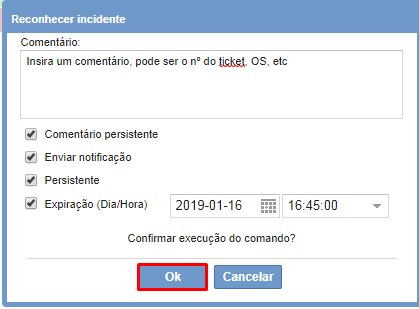
Onde:
- Comentário persistente: o comentário permanecerá até que o IC/AIC volte ao estado “UP”/”OK”
- Enviar notificação: os responsáveis receberão uma notificação a respeito da inclusão do reconhecimento.
- Persistente: um reconhecimento permanecerá até que o host/serviço volte ao estado “UP”/”OK”.
- Vencimento (Dia/Hora): é possível selecionar esta opção para determinar o período ao qual esse reconhecimento expirará, de forma que caso o problema não seja resolvido o OpMon tornará a disparar notificações relativas ao elemento.
Após inserir o reconhecimento é possível visualizar o ícone ao lado do estado do IC/AIC, sendo que ao posicionar o mouse sobre o ícone é possível visualizar informações a respeito do reconhecimento. Além da mudança de cor indicando o reconhecimento:
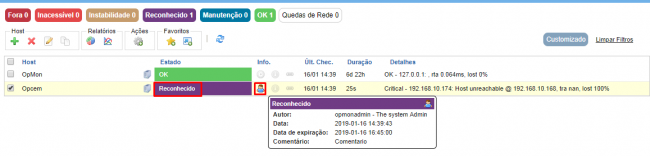
Observe que ao clicar sobre o elemento, na aba de “Informações” é possível também visualizar a informações a repeito da inclusão da ação:
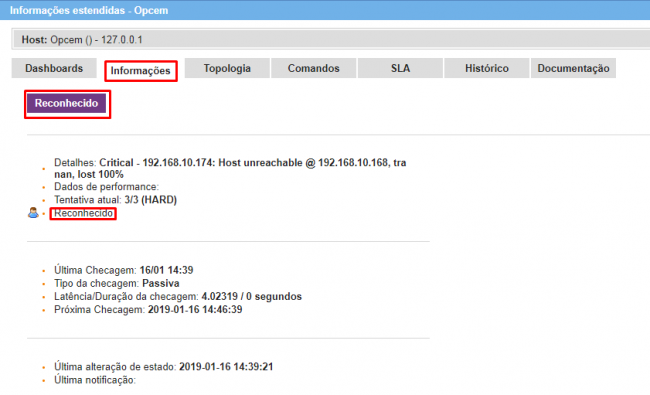
Adicionando reconhecimento para hosts pertencentes a um grupo de Hosts
A partir da versão 7 do OpMon é possível inserir reconhecimento em massa para todos os hosts pertencentes a um determinado grupo de hosts, para isso basta selecionar o grupo de hosts desejado em seguida na área de informações estendidas do grupo, na aba Comandos, selecionar a opção “Adicionar reconhecimento para todos hosts”, conforme ilustrado a seguir:

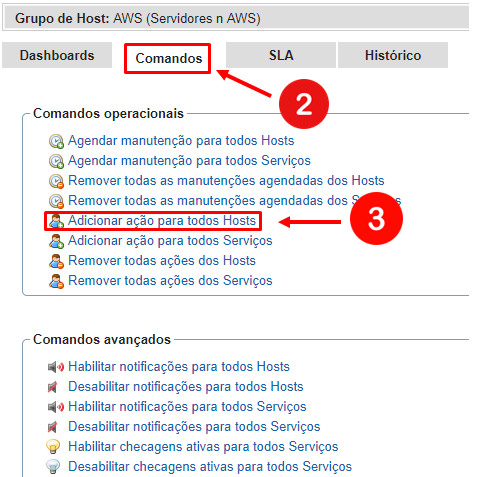
Aproveite para observar que o mesmo reconhecimento em massa é possível realizar para todos os serviços pertencentes ao grupo de hosts:
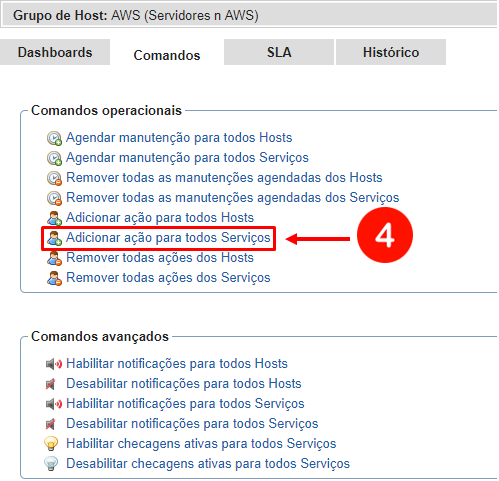
Adicionando reconhecimento para serviços pertencentes a um grupo de Serviços
Assim como com os grupos de hosts, é possível também inserir reconhecimento em massa para todos os serviços pertencentes a um determinado grupo de serviços. Para isso basta selecionar o grupo de serviços desejado em na área de informações estendidas do grupo, e na aba Comandos selecionar a opção “Adicionar reconhecimento para todos Serviços”, conforme ilustrado a seguir: